WORD如何自动生成目录
WORD如何自动生成目录
我相信很多人不清楚Word中目录结构是如何生成的,那怕是在计算机行业里工作了多年。下面我介绍一种非常简单的方法,相信你看了就会明白。
Word中目录结构生成分两步走:
大纲定义,一级标题定义为1级,二级标题定义为2级,以此类推……
目录结构引用,即:将定义好的目录结构插入到文档合适的位置
说了这么多,大家可能还是没明白,多说无益,请看具体操作过程:
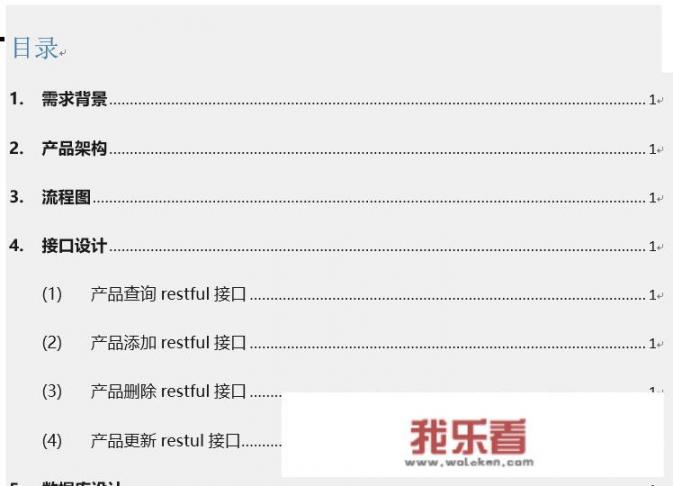
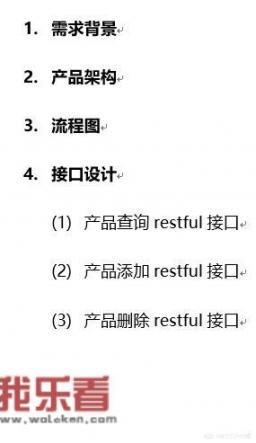
为了演示效果,我先准备了一个word文档。如上图示,开始定义大纲,选择“需求背景”->“段落”,切换到“缩进和间距”TAB页,在大纲级别里,选择1级,点确定。
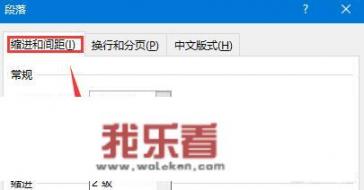
依次3、4、5大纲级别都定义为1级,设置后,切换到导航窗口效果是这样的。
设置2级大纲,依次选中产品查询restful接口(1)-产品更新restful接口(4),设置为2级大纲,效果是这样的:
现在目录结构已经生成了,下面我们需要将目录结构引用在Word适当位置,
OK,Word目录结构创建已经介绍完了,如果觉得不错,请点个赞吧!
